Usando Siri, o assistente de voz da Apple, os usuários de iPhone e iPad podem dar comandos a su Smartphone o tábua para obter informações de todo tipo -noticias, tempo, curiosidades…- ou também para ordenar que altere a configuração do dispositivo.
Isso ocorre quando você usa a Siri em um computador Mac, Apple Watch ou HomePod. A questão é saber qué hay que preguntarle em cada momento para obter a resposta que você deseja.
As possibilidades da Siri são infinitas, portanto, se você quiser garantir que está sacando o máximo de partido possível, este artigo será muito útil. Te enseñamos a configurar el assistente virtual, como controlarlo y tudo lo que puede hacer.
Como usar a Siri no iPhone ou iPad
A seguir, explicamos como iniciar a Siri nos diferentes modelos de iPhone e iPad. Em qualquer caso, uma vez que esteja listado, você verá que o fundo da sua pantalla ficará um pouco borrado, suena um pitido e depois aparecerá essas pantallas.
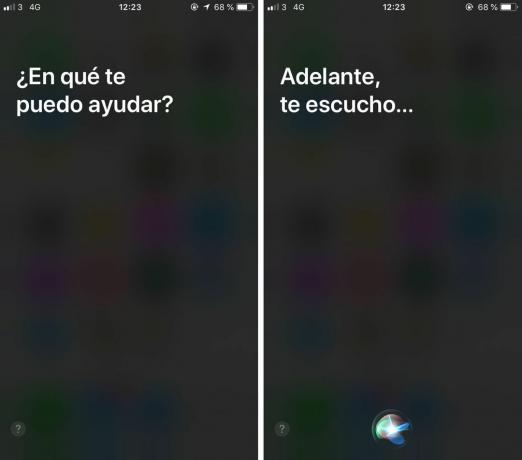
Como usar a Siri em modelos antigos de iPhone ou iPad
Estas são as formas em que você pode iniciar a Siri se tiver um iPhone 4s ou posterior, iPad 3 ou posterior, qualquer iPad Pro, qualquer iPad mini ou iPod touch de quinta e sexta geração. Alguns modelos mais antigos solo são compatíveis com alguns.
- Mantenha pressionado o botão de início
- Mantenha pressionado o botão de controle de seus auriculares
- Se você tiver ativado a Siri por voz, em “Oye Siri”
É requisito indispensável que o dispositivo que deseja usar tenha conexão com a Internet. Além disso, alguns modelos mais antigos também devem estar conectados à corrente para poder usar a terceira opção.
Como usar a Siri em novos modelos de iPhone ou iPad
Com a chegada da geração do iPhone X (iPhone X, iPhone Xs, iPhone Xs Max e iPhone XR), Apple decidiu remover o botão de inicialização de seus dispositivos, uma mudança que introduziu também no iPad Pro de 2018. Ele mudou um pouco a forma de iniciar a Siri.
- Mantenha pressionado o botão lateral
- Mantenha pressionado o botão de controle de seus auriculares
- Se você tiver ativado a Siri por voz, em “Oye Siri”
Qué puede hacer Siri por ti
Siri é o assistente virtual que você encontra em um iPhone, iPad, Apple TV, Apple Watch, Mac e HomePod. Você pode perguntar à Siri o que deseja para fazer algo no seu dispositivo sem que você tenha que mover um dedo e perder tempo.
Com cada atualização de Programas, a Apple está aprimorando a Siri para que seja mais rápido e preciso e para que tenha mais funções. Em algumas dessas atualizações, por exemplo, foi introduzida a voz feminina ou a identificação da música.
Ao carregar o iOS 10, os usuários da Siri podem primeiro usar o assistente de voz para controlar aplicativos de terceiros, enquanto com o iOS 11 ganha a possibilidade de tradução frases. Com o iOS 12, apresentamos os atalhos da Siri.
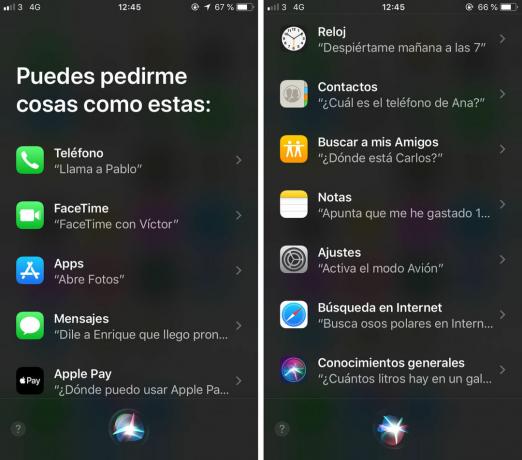
Funções da Siri
- Chamar a alguém
- Fazer FaceTime com alguém
- Abrir um aplicativo
- Mande uma mensagem
- Perguntar sobre Apple Pay
- Criar uma entrada no calendário
- Consultar um resultado deportivo
- Pedir poder ver as fotos hechas ayer
- Usar a câmera
- Pedir direções
- Preguntar sobre restaurantes cercanos
- Buscar filmes e séries no app TV
- Poner música
- Criar um gravador
- Enviar um correio eletrônico
- Consultar o tempo
- Consultar a bolsa
- Establecer una alarma
- Criar uma nota
- Ativar ou desativar configurações
- Buscar algo na Internet
- Preguntar sobre conocimientos generales
- Buscar um livro no Apple Books
- Buscar algo no Facebook
- Mostrar o código QR do Twitter
- Pedir um Uber
- Leer los mensajes de WhatsApp
- Buscar na App Store
Como configurar “Oye Siri” no seu iPhone ou iPad
Si apuestas for start Siri using your voice, no necesitarás pulsar el botón de inicio o el botón lateral, sino that solo deberás decir: “Oye Siri”. Pode ser muito útil se, neste momento, você não puder usar seu iPhone ou iPad com as mãos.
1. Em primeiro lugar, dirígete a los ‘Ajustes' do seu iPhone ou iPad e selecione a opção 'Siri e Buscar’.
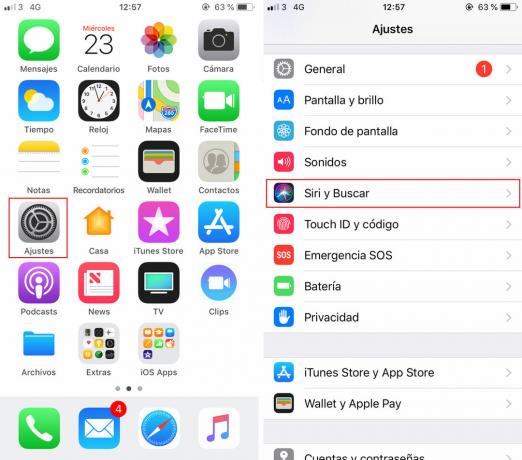
2. Na próxima tela, você deve se certificar primeiro de que está ativado o interruptor de ‘Botão de início para abrir a Siri' -isso significa que a Siri está ativada-. Depois, você também pode ativar o interruptor de ‘Al oír “Oye Siri”’.
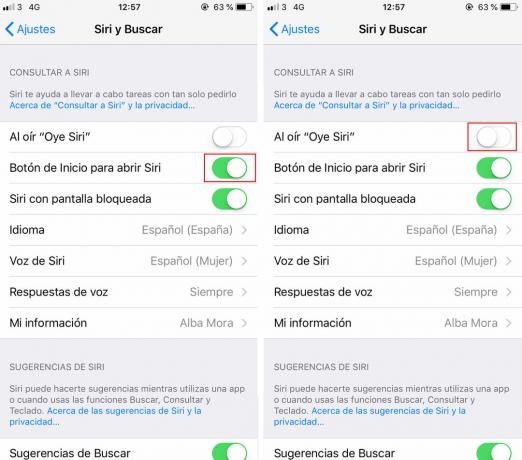
3. Isso irá automaticamente para a tela de configuração “Oye Siri”. Dale a 'continuar’ para empezar. A continuação deve repetir “Oye Siri” várias vezes, assim como outras séries de comandos.
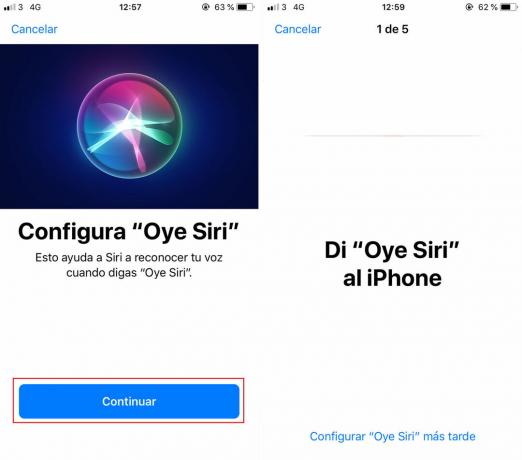
Como escrever a Siri no seu iPhone ou iPad
Você não precisa necessariamente falar com a Siri para ordenar comandos. Se preferir, também é possível pedir algo por escrito. Para isso, devemos seguir os passos que apresentamos a seguir.
1. O primeiro que você deve fazer é ir a ‘Ajustes’, selecione ‘Em geral’, seguido de ‘Acessibilidade’.
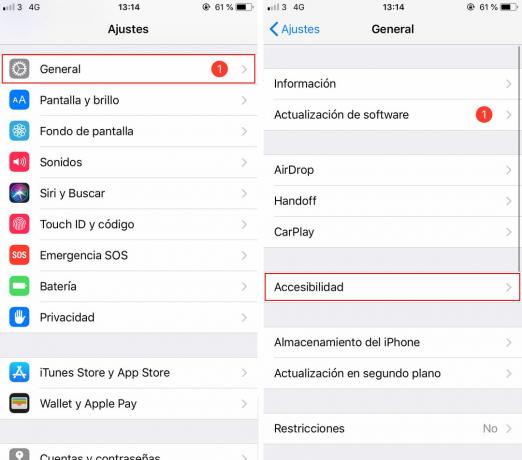
2. A continuação, desliza para baixo até encontrar a opção ‘Siri’ e toca sobre ela. Na nova tela, certifique-se de que o interruptor esteja na mão direita de ‘Escreva a Siri’ está ativado.
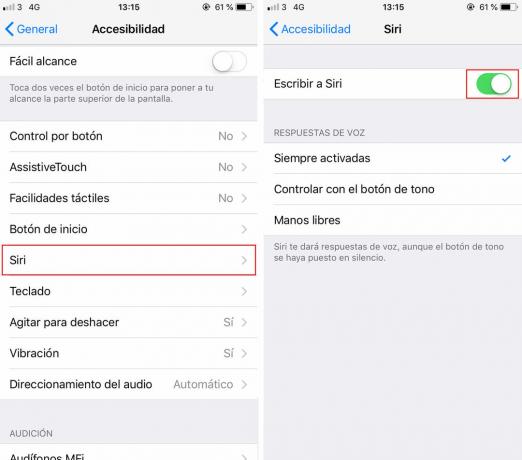
3. Agora você pode ordenar comandos por escrito. Ao iniciar a Siri, aparecerá um teclado e uma barra para apresentar sua pergunta. Toca sobre ‘Aceitar’ e responderá.
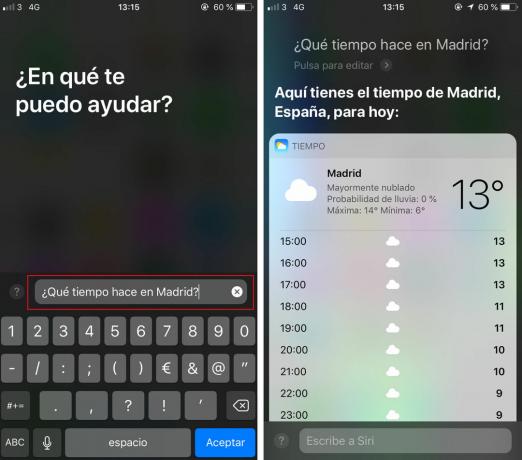
Consejos para sacar el máximo provecho de Siri
Conselho 1. Comprueba que tienes conexión a Internet
O funcionamento da Siri é o seguinte: o assistente gravará sua voz e o mandará para um servidor externo que interpretará o que disse e ele o transformará em texto sem formato. Assim, se você não tiver Internet, este processo não funcionará.
Conselho 2. Controle o tempo de escuta da Siri
Você pode controlar manualmente o tempo que a Siri emplea para ouvir e não esperar a que mar o próprio assistente quien intuya que tenha dejado de hablar. Para isso, mantenha pressionado o botão de inicialização durante o comando e déjalo ir quando estiver pronto.
Conselho 3. Alterar o idioma da Siri
Se você acha que a Siri tem problemas na hora de entender, você deve verificar se você selecionou o idioma correto. Assim, a los usuarios españoles les funcionará melhor Siri se tienen ativado el español de España en ‘Ajustes’, seguido de ‘Siri e Buscar’ e ‘idioma’.
Conselho 4. Corrige a Siri quando no te entienda bien
Siri não é um assistente perfeito. É por isso que a veces não pode entender o que está dizendo. Por sorte, quando a Siri escreveu um texto por você, por exemplo, você pode editá-lo facilmente e assim fazer com que a Siri saiba quando a correção estiver correta.
Conselho 5. Não perde a pontuação quando dita um texto para a Siri
Ao ditar uma mensagem ou correo para a Siri, você deve se certificar de que também indica a pontuação. Isso significa que deberás dizer em voz alta também quando quieras um coma, um símbolo de interrogação ou o início de um novo párrafo.
Conselho 6. Alterar o gênero da voz da Siri
Além de alterar o tom de Siri, também é possível escolher entre uma voz masculina e uma voz feminina. Pára mudar o gênero de Siri, deberás ir a 'Ajustes’, seguido de ‘Siri e Buscar’. Luego, dale a ‘Voz de Siri’ e escolha entre a lista.
Como funcionam os atalhos de Siri
Com o lançamento da versão iOS 12, o assistente de voz da Apple apresentou uma nova prestação: atajos de siri. Com eles, um pode personalizar sua própria cadeia de comandos que são desencadeados com apenas um.
Existem aplicativos e páginas da web que você criou em seus próprios sites, que você pode obter facilmente em seu iPhone ou iPad. Você também poderá desencadear uma série de comandos com apenas uma palavra ou frase.
Se você decidir instalar o aplicativo Atajos, poderá, por exemplo, criar uma sequência de eventos. Em “Despierta”, e Siri fará tudo por você: ativar o calendário do seu HomeKit, ativar o rádio, verificar o tráfico e enviar um correio eletrônico.
